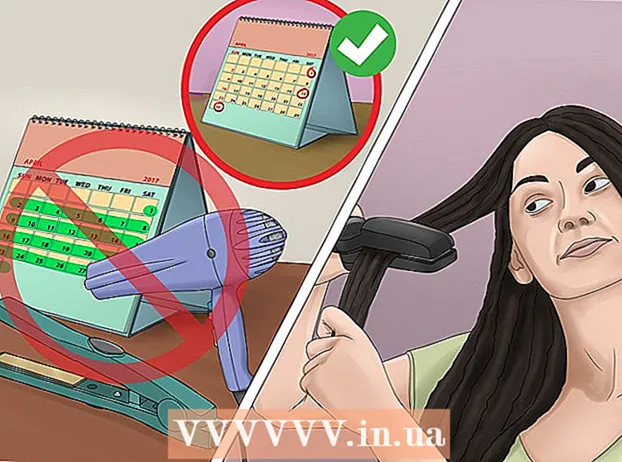लेखक:
Lewis Jackson
निर्माण की तारीख:
5 मई 2021
डेट अपडेट करें:
23 जून 2024
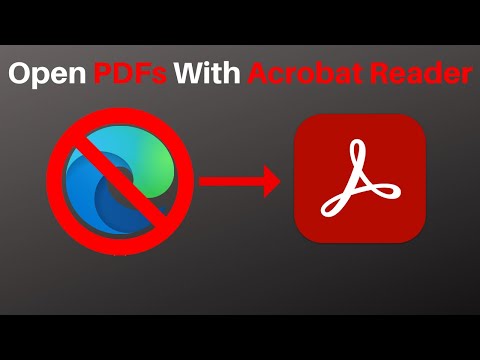
विषय
पीडीएफ (पोर्टेबल डॉक्यूमेंट फॉर्मेट) फाइल को डॉक्यूमेंट निर्माण और साझा करने के लिए व्यापक रूप से उपयोग किया जाता है, क्योंकि यह उपयोगकर्ता के ऑपरेटिंग सिस्टम की परवाह किए बिना अपने प्रारूप को बरकरार रखने में सक्षम है। क्या और क्या सॉफ्टवेयर। क्योंकि यह एक अलग प्रकार की दस्तावेज़ फ़ाइल है, इसलिए इस फ़ाइल प्रकार को खोलने और पढ़ने के लिए विशेष सॉफ़्टवेयर की आवश्यकता होती है। लगभग कोई भी उपकरण उपयुक्त सॉफ्टवेयर के साथ पीडीएफ फाइलों को खोल और देख सकता है।
कदम
5 की विधि 1: विंडोज
एडोब रीडर डाउनलोड करें। यह पीडीएफ फाइलों को खोलने और पढ़ने के लिए एक मुफ्त कार्यक्रम है। आप एडोब रीडर से डाउनलोड कर सकते हैं। इस सॉफ्टवेयर में पीडीएफ फाइलों को संपादित करने या बनाने का कार्य नहीं है।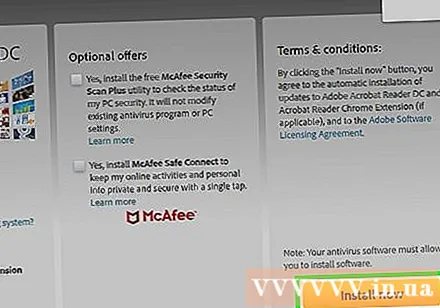
- पीडीएफ फाइलों को संपादित करने का तरीका जानने के लिए, आप उसी श्रेणी के अन्य लेख देख सकते हैं।
- यदि आप Adobe Reader इंस्टॉल नहीं करना चाहते हैं तो आप एक और मुफ्त प्रोग्राम डाउनलोड कर सकते हैं और पीडीएफ फाइलों को पढ़ सकते हैं।
- यदि आप एडोब रीडर का उपयोग नहीं करना चाहते हैं तो विंडोज 8 आमतौर पर पीडीएफ पाठकों के साथ पहले से इंस्टॉल आता है।

McAfee की पेशकश को अस्वीकार करें। जब आप Adobe Reader इंस्टॉल करते हैं, तो आप अपने कंप्यूटर पर McAfee इंस्टॉल करने के लिए एक स्वचालित चेक बॉक्स देखेंगे। अधिकांश उपयोगकर्ताओं को उपयोग करने की आवश्यकता नहीं है, इसलिए आपको इस बॉक्स को अनचेक करना चाहिए।
एडोब रीडर स्थापित करने के बाद पीडीएफ फाइल पर डबल क्लिक करें। अधिकांश उपयोगकर्ताओं के लिए, रीडर स्वचालित रूप से पीडीएफ फाइल को खोलेगा और प्रदर्शित करेगा।
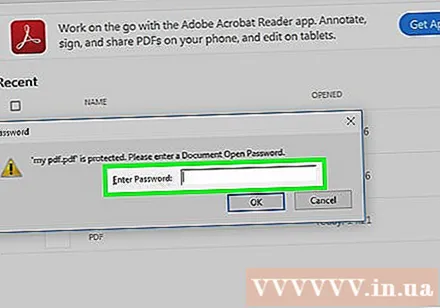
संकेत दिए जाने पर एक पासवर्ड दर्ज करें। पीडीएफ फाइलें कभी-कभी लेखकों द्वारा संरक्षित पासवर्ड होती हैं, इसलिए यदि फ़ाइल की आवश्यकता होती है, तो आपको सही पासवर्ड की आवश्यकता होती है। विज्ञापन
समस्या निवारण
विंडोज आपको फ़ाइल खोलने के लिए एक प्रोग्राम चुनने के लिए कहता है। यदि एडोब रीडर स्थापित है, लेकिन एक पीडीएफ फाइल नहीं खोल सकता है, तो आपको प्रोग्राम को एक पीडीएफ फाइल के साथ जोड़ना होगा।
- पीडीएफ फाइल पर राइट-क्लिक करें और "ओपन विथ" चुनें।
- कार्यक्रमों की सूची से "एडोब रीडर" चुनें।
- यदि Adobe Reader सूची में नहीं दिखाई देता है, तो आपको अपने कंप्यूटर पर खोजना होगा। रीडर (रीडर) आमतौर पर जगह में स्थापित किया जाता है

पीडीएफ के लिए पासवर्ड चाहिए। यदि पीडीएफ फाइल के लिए पासवर्ड की आवश्यकता होती है, लेकिन आपके पास एक नहीं है, तो इसे खोलने का एकमात्र तरीका लेखक से पासवर्ड के लिए पूछना या क्रैकिंग प्रोग्राम का उपयोग करना है। यदि पासवर्ड अत्यधिक सुरक्षित है, तो क्रैकिंग प्रोग्राम को डिक्रिप्ट करने में घंटों या दिन भी लग सकते हैं।- टॉप रेटेड पीडीएफ क्रैकर्स में से एक एलकॉम द्वारा उन्नत पीडीएफ पासवर्ड रिकवरी है। $ 99 के लिए सभी पासवर्ड रिकवरी टूल का उपयोग करने के लिए आपको प्रो संस्करण स्थापित करना होगा।
पीडीएफ अनुपालन कारणों से नहीं खुलता है। एडोब पीडीएफ फाइलों को खोलने से मना कर सकता है क्योंकि यह पीडीएफ मानकों को पूरा नहीं करता है। कारण आमतौर पर है क्योंकि पीडीएफ फाइल गैर-एडोब सॉफ्टवेयर के साथ बनाई गई है, या रीडर का नया संस्करण पुराने संस्करण पीडीएफ फाइल के साथ संगत नहीं है।
- एक तृतीय-पक्ष पीडीएफ रीडर ऐप इंस्टॉल करें। आज कई पीडीएफ पाठक उपलब्ध हैं, और फॉक्सिट रीडर सबसे लोकप्रिय विकल्पों में से एक है।
- Google ड्राइव पर PDF अपलोड करें। आप कुछ स्वरूपण खो सकते हैं, लेकिन फ़ाइल खोलने में सक्षम हो सकते हैं।
5 की विधि 2: मैक
पीडीएफ पर डबल-क्लिक करें। OS X में अंतर्निहित पूर्वावलोकन, पीडीएफ सहित कई प्रकार की फाइलें खोलने का उपकरण है। पूर्वावलोकन आपको पीडीएफ फाइलों को पढ़ने की अनुमति देता है, लेकिन संपादन कार्यक्षमता शामिल नहीं करता है।
- पीडीएफ फाइलों को संपादित करने का तरीका जानने के लिए, आप यहां क्लिक कर सकते हैं।
पीडीएफ को खोलने के लिए ओएस एक्स का उपयोग करने वाले प्रोग्राम को बदलें। यदि आपके पास एक और पीडीएफ रीडर है और आप पूर्वावलोकन का उपयोग नहीं करना चाहते हैं, तो आप एक नए प्रोग्राम के साथ खोलने के लिए सभी पीडीएफ फाइलें सेट कर सकते हैं।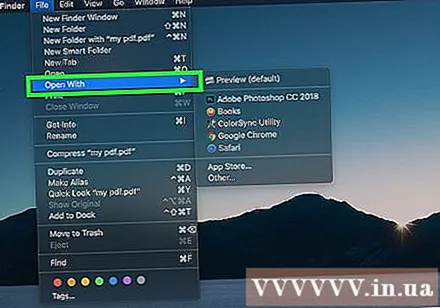
- फाइंडर में पीडीएफ का चयन करें, लेकिन फ़ाइल को न खोलें।
- बार पर क्लिक करें फ़ाइल (फ़ाइल) और "गेट इन्फो" चुनें।
- "ओपन विथ" सेक्शन का विस्तार करें।
- उस प्रोग्राम का चयन करें जिसे आप ड्रॉप-डाउन मेनू से उपयोग करना चाहते हैं।
- चेंज ऑल पर क्लिक करें ...
यदि आवश्यक हो तो एक पासवर्ड दर्ज करें। पीडीएफ में अक्सर अनधिकृत लोगों को फ़ाइल सामग्री को पढ़ने से रोकने के लिए एक पासवर्ड शामिल होता है। यदि आपके पास कोई पासवर्ड नहीं है, तो फ़ाइल को खोलने का एकमात्र तरीका इसे क्रैक करना है।
- यदि आपको पासवर्ड को डिक्रिप्ट करने की आवश्यकता है, तो मैक के लिए iStonsoft PDF पासवर्ड रिमूवर सबसे सराहनीय सॉफ्टवेयर में से एक है।यदि पासवर्ड अत्यधिक सुरक्षित है, तो प्रोग्राम को क्रैक होने में घंटों या दिन भी लग सकते हैं।
समस्या निवारण
सफारी में पीडीएफ प्रदर्शित नहीं की जाती हैं। यह आमतौर पर सफारी को अपडेट करने के बाद एडोब प्लगइन्स के साथ त्रुटि के कारण होता है। आप प्लगइन को मैन्युअल रूप से हटाकर और सफ़ारी को पुनरारंभ करके इसे ठीक कर सकते हैं।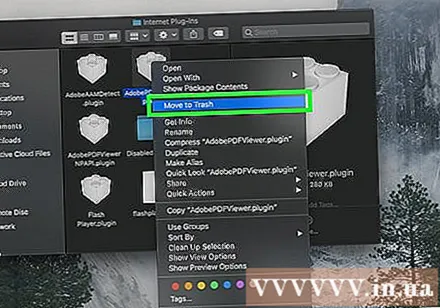
- (लाइब्रेरी / इंटरनेट प्लगइन) खोलें और AdobePDF.plugin को हटा दें
- खोलें (उपयोगकर्ता / उपयोगकर्ता नाम / पुस्तकालय / इंटरनेट प्लगइन) और AdobePDF.plugin हटाएं
- सफारी को पुनरारंभ करें और पीडीएफ को फिर से खोलने का प्रयास करें।
“Adobe नहीं खुल सका पीडीएफ नाम चूंकि... "(Adobe पीडीएफ फाइलें नहीं खोल सकता क्योंकि ...)। यह त्रुटि आमतौर पर सफारी के "सेव अस" या "पीडीएफ एक्सपोर्ट" फ़ंक्शन का उपयोग करके पीडीएफ फाइल को सहेजने के कारण होती है।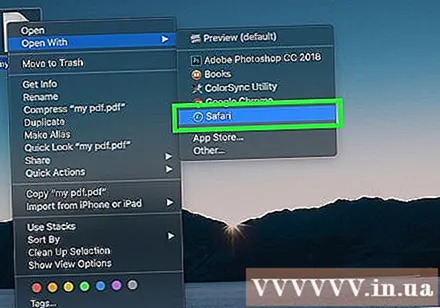
- सफारी में पीडीएफ खोलें।
- विंडो के शीर्ष पर या पृष्ठ के निचले केंद्र में अपने माउस को ले जाने पर दिखाई देने वाले मेनू में "डिस्क (सहेजें)" बटन पर क्लिक करें।
- अपने कंप्यूटर में पीडीएफ फाइल को सेव करें।
- नई सहेजी गई फ़ाइल खोलें।
पीडीएफ फाइलें फ़ायरफ़ॉक्स में डाउनलोड नहीं होती हैं। यदि आप फ़ायरफ़ॉक्स में एक पीडीएफ फाइल डाउनलोड कर रहे हैं, लेकिन डाउनलोड जानकारी प्रदर्शित नहीं कर रहा है, तो आपको एडोब रीडर प्लगइन के साथ समस्या हो सकती है।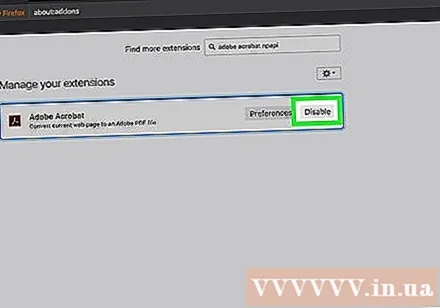
- फ़ायरफ़ॉक्स मेनू पर क्लिक करें और "टूल" चुनें।
- "ऐड-ऑन" चुनें और फिर "प्लगइन्स" चुनें।
- "Adobe Acrobat NPAPI प्लगिन" ढूंढें और इसे अक्षम करें।
5 की विधि 3: Android
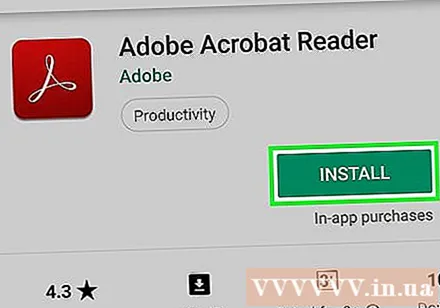
पीडीएफ फाइलों का समर्थन करने वाले एप्लिकेशन डाउनलोड करें। जबकि एंड्रॉइड में पीडीएफ फाइलों को पढ़ने के लिए बिल्ट-इन सपोर्ट नहीं है, ऐसे बहुत सारे फ्री ऐप हैं जो आपको आसानी से पीडीएफ फाइल खोलने देते हैं। निम्न एप्लिकेशनों में से एक डिवाइस में पूर्व-स्थापित हो सकती है:- गूगल ड्राइव
- Quickoffice
- अडोब रीडर
- फॉक्सिट मोबाइलपीडीएफ
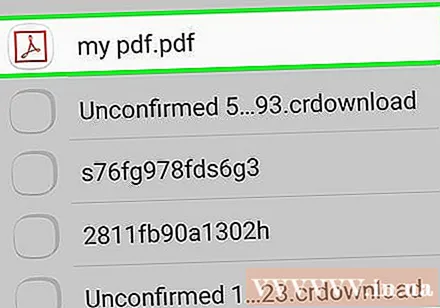
वह पीडीएफ फाइल खोजें जिसे आप पढ़ना चाहते हैं। आमतौर पर जब आप अपने कंप्यूटर पर एक पीडीएफ डाउनलोड करते हैं, तो आप डाउनलोड पूर्ण पर क्लिक करके अधिसूचना बार से फ़ाइल खोल सकते हैं। यदि आपको अभी एक पीडीएफ फाइल खोलने की आवश्यकता नहीं है, तो आप इसे बाद में डाउनलोड फ़ोल्डर में खोज सकते हैं।- अपने डिवाइस पर "मेरी फ़ाइलें" या "फ़ाइल प्रबंधक" ऐप खोलें। यदि आपके पास कोई फ़ाइल प्रबंधक ऐप इंस्टॉल नहीं है, तो आप इसे Google Play स्टोर से मुफ्त में डाउनलोड कर सकते हैं।
- डाउनलोड फ़ोल्डर खोलें। यह सभी डाउनलोड की गई फ़ाइलों को संग्रहीत करने के लिए डिफ़ॉल्ट स्थान है।
- इसे खोलने के लिए पीडीएफ फाइल पर क्लिक करें। यदि आप डिफ़ॉल्ट ऐप चुनते हैं, तो यह फ़ाइल को स्वचालित रूप से प्रदर्शित करेगा। मामले में आपने अभी एक और पीडीएफ रीडर स्थापित किया है, या एक से अधिक पीडीएफ फाइल रीडर है, तो डिवाइस आपको यह चुनने के लिए कहेगा कि फाइल को किस एप्लिकेशन को खोलें।
समस्या निवारण

डाउनलोड की गई पीडीएफ फाइल को खोलने के बाद संदेश "ओपन फाइल हो सकता है" दिखाई देता है। इस घटना के कई कारण हैं।- डाउनलोड की गई फ़ाइल को खोलने के लिए फ़ाइल प्रबंधक एप्लिकेशन का चयन करें। आप डाउनलोड फ़ोल्डर में फ़ाइल पा सकते हैं। यदि आप फ़ाइल प्रबंधक का उपयोग करके फ़ाइल खोल सकते हैं, तो आपको अपने ब्राउज़र को पुनरारंभ करना होगा।
- सेटिंग ऐप खोलकर, एप्लिकेशन "सूची" या "एप्लिकेशन" का चयन करके ब्राउज़र को पुनरारंभ करें, अपने ब्राउज़र को एप्लिकेशन सूची में ढूंढें और फिर "डेटा साफ़ करें" बटन पर क्लिक करें। या)।
गलत एप्लिकेशन के साथ पीडीएफ खोला गया। यदि पीडीएफ एक ऐसे एप्लिकेशन के साथ खोला जाता है जो पीडीएफ फाइल का समर्थन नहीं करता है, तो एक मौका है कि आपने गलत तरीके से डिफ़ॉल्ट एप्लिकेशन सेट किया है।
- सेटिंग्स ऐप खोलें।
- "एप्लिकेशन" या "एप्लिकेशन" चुनें।
- पीडीएफ फाइलों को खोलने के लिए निर्धारित एप्लिकेशन का चयन करें।
- "डिफ़ॉल्ट रूप से लॉन्च करें" अनुभाग में, "स्पष्ट चूक" पर क्लिक करें।
- पीडीएफ फाइल को फिर से खोलने का प्रयास करें। डिवाइस तब आपको इसके उपयोग के लिए उपयुक्त एप्लिकेशन चुनने के लिए कहेगा।
5 की विधि 4: आईओएस
उस पीडीएफ फाइल पर क्लिक करें जिसे आप खोलना चाहते हैं। आईओएस में ई-मेल या ऑनलाइन पीडीएफ में पीडीएफ अटैचमेंट खोलने के उद्देश्य से एक अंतर्निहित पीडीएफ रीडर है।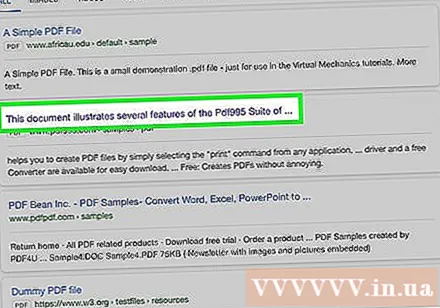
मेनू खोलने के लिए "ओपन पीडीएफ" (पीडीएफ खोलें) पर क्लिक करें। यह चरण आपको इस फ़ाइल को संभालने के लिए एक और एप्लिकेशन चुनने की अनुमति देता है।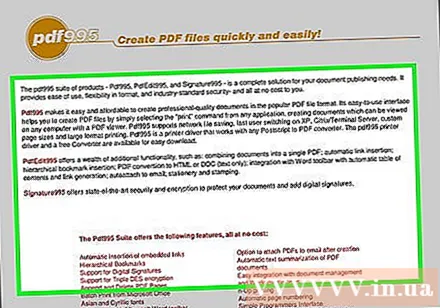
"ओपन" पर क्लिक करें मुद्रित करें।.. ”(ओपन विथ…) या शेयर बटन। यदि ईमेल एप्लिकेशन का उपयोग करते हुए पीडीएफ पढ़ते हैं, तो आपको शेयर बटन पर क्लिक करना होगा। यदि आप सफारी में पीडीएफ देखना चाहते हैं, तो "ओपन इन ..." बटन पर क्लिक करें। यह चरण पीडीएफ समर्थित अनुप्रयोगों की एक सूची प्रदर्शित करता है।
उस एप्लिकेशन का चयन करें जिसका आप उपयोग करना चाहते हैं। आप iBooks में पीडीएफ फाइलों को जोड़ सकते हैं, या एडोब रीडर के साथ खोल सकते हैं या अपने iOS डिवाइस पर स्थापित एक और पीडीएफ एप्लिकेशन। चयनित एप्लिकेशन के साथ पीडीएफ फाइल अपने आप खुल जाएगी। विज्ञापन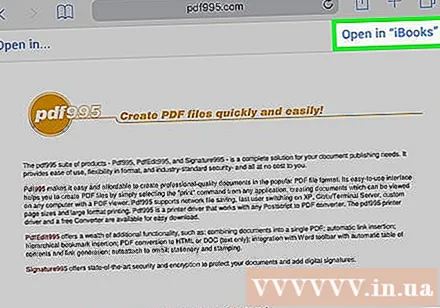
5 की विधि 5: किंडल

जलाने के लिए पीडीएफ फाइलों की प्रतिलिपि बनाएँ। इस चरण को निष्पादित करने के कई तरीके हैं।- आप अपने किंडल को अपने कंप्यूटर से कनेक्ट कर सकते हैं और किंडल स्टोरेज और फाइल्स को जोड़ सकते हैं।
- आप पीडीएफ फाइल को किंडल ईमेल ट्रांसफर (किंडल मोबाइल ईमेल) के जरिए वायरलेस तरीके से ट्रांसफर कर सकते हैं। अधिक विस्तृत निर्देशों के लिए यहां क्लिक करें।
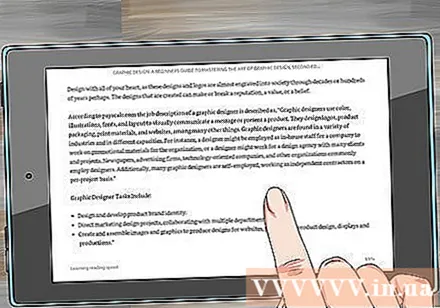
फ़ाइल को किंडल में खोलें। एक बार पीडीएफ आपके डिवाइस में कॉपी हो जाने के बाद, आप अपने किंडल लाइब्रेरी से चुन सकते हैं।- किंडल डिवाइस आमतौर पर पीडीएफ के साथ बातचीत करने के लिए कई विकल्प प्रदान नहीं करते हैं, इसलिए आप अन्य एप्लिकेशन इंस्टॉल नहीं कर सकते।